Dopo aver creato un sommario in Word, è possibile personalizzarne l'aspetto. La personalizzazione del sommario applica le preferenze al sommario esistente. Se ti piace quello che vedi, seleziona OK. Se non sei soddisfatto dell'aspetto, seleziona Annulla e tutte le modifiche verranno dimenticate. Il sommario verrà tuttavia mantenuto.
Per personalizzare il sommario esistente:
-
Passare a Riferimenti > Sommario.
-
Selezionare Sommario personalizzato.
-
Usare le impostazioni per visualizzare, nascondere e allineare i numeri di pagina, aggiungere o modificare il carattere di riempimento, impostare i formati e specificare il numero di livelli di titoli da visualizzare. Per altre informazioni, vedere Sommario personalizzato.
-
Passare a Riferimenti > Sommario > Sommario personalizzato.
-
Selezionare Modifica. Se il pulsante Modifica è disattivato, impostare Formati su Da modello.
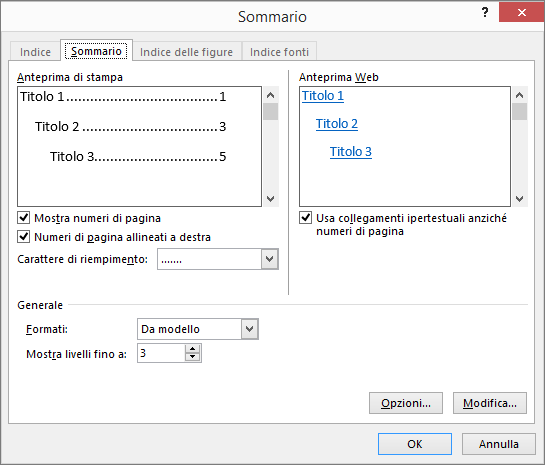
-
Nell'elenco Stili selezionare il livello da modificare, quindi fare clic su Modifica.

-
Nel riquadro Modifica stile apportare le modifiche desiderate.
-
Selezionare OK per salvare le modifiche. Ripetere i passaggi 3 e 4 per tutti i livelli che si vuole visualizzare nel sommario.
Per personalizzare il sommario esistente:
-
Passare a Riferimenti > Sommario.
-
Selezionare Sommario personalizzato.
-
Usare le impostazioni per visualizzare, nascondere e allineare i numeri di pagina, aggiungere o modificare il carattere di riempimento, impostare i formati e specificare il numero di livelli di titoli da visualizzare.
-
Passare a Riferimenti > Sommario > Sommario personalizzato.
-
Selezionare Modifica. Se il pulsante Modifica è disattivato, impostare Formati su Da modello.
-
Nell'elenco Stili selezionare il livello da modificare, quindi fare clic su Modifica.
-
Nel riquadro Modifica stile apportare le modifiche desiderate.
-
Selezionare OK per salvare le modifiche. Ripetere i passaggi 3 e 4 per tutti i livelli che si vuole visualizzare nel sommario.
Non si è trovata una risposta alle proprie domande su Word?
Pubblicare una domanda nel forum della Community Microsoft su Word.










